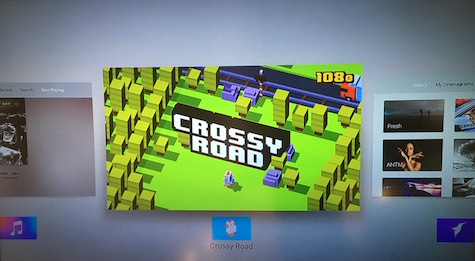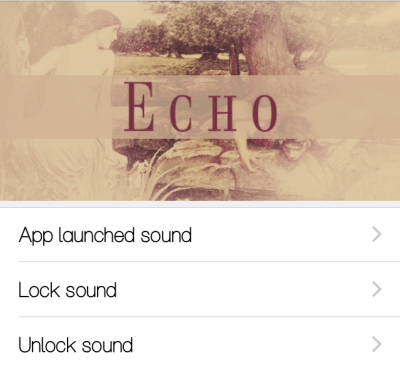10 лучших советов и хитростей Google Assistant для iPhone
 Google Assistant теперь доступен на iPhone (ну, по крайней мере, в США). Ассистент – это воплощение будущего Google, AI и голосовых помощников. Как мы уже знаем, Google лучше владеет голосовыми помощниками и онлайн-сервисами, чем Apple. Но Google Assistant нельзя сравнивать с Siri, поскольку в конечном итоге это приложение, и оно не может выполнять системные функции, которые может выполнять Siri.
Google Assistant теперь доступен на iPhone (ну, по крайней мере, в США). Ассистент – это воплощение будущего Google, AI и голосовых помощников. Как мы уже знаем, Google лучше владеет голосовыми помощниками и онлайн-сервисами, чем Apple. Но Google Assistant нельзя сравнивать с Siri, поскольку в конечном итоге это приложение, и оно не может выполнять системные функции, которые может выполнять Siri.
Тем не менее, я думаю, что есть место для приложения Google Assistant на главном экране – чтобы заполнить пустоту, оставленную Siri. Ассистент ответит на вопросы, которые Siri не ответит, и поможет вам лучше использовать сервисы Google. Ассистент становится еще более полезным, если вы полностью вовлечены в экосистему Google.
Если вы решите попробовать Google Ассистент, воспользуйтесь приведенными ниже советами и приемами, чтобы улучшить его работу.
Скачать: Google Ассистент для iPhone
1. Добавьте виджет
Google Assistant – это просто приложение, поэтому вы не можете получить к нему доступ, долгое нажатие кнопки домой, как вы можете Siri. Поэтому Google попытался упростить вам этот процесс, создав виджет, который вы можете поместить в представление «Сегодня» (и он появляется, когда вы нажимаете на значок приложения в 3D).
 Перейти к Сегодняшний просмотр, прокрутите вниз и нажмите Редактировать. Нажмите на зеленый кнопка плюс рядом с названием приложения-помощника, а затем нажмите Выполнено. Google Ассистент теперь добавлен в представление «Сегодня». Теперь просто проведите пальцем вправо от экрана блокировки или главного экрана, чтобы получить доступ к Ассистенту. Нажмите на значок микрофона и начните говорить.
Перейти к Сегодняшний просмотр, прокрутите вниз и нажмите Редактировать. Нажмите на зеленый кнопка плюс рядом с названием приложения-помощника, а затем нажмите Выполнено. Google Ассистент теперь добавлен в представление «Сегодня». Теперь просто проведите пальцем вправо от экрана блокировки или главного экрана, чтобы получить доступ к Ассистенту. Нажмите на значок микрофона и начните говорить.
 В качестве альтернативы, если у вас iPhone 6s или выше, 3D Touch, а не значок приложения, нажмите значок микрофона в виджете, чтобы поговорить с Ассистентом.
В качестве альтернативы, если у вас iPhone 6s или выше, 3D Touch, а не значок приложения, нажмите значок микрофона в виджете, чтобы поговорить с Ассистентом.
Прочитайте больше: 7 причин, по которым Google Assistant не может победить Siri на iPhone
2. Введите в Google Ассистент.
Одна из функций, которой нет у Siri, – это возможность печатать на ней. Если вы не можете поговорить с Ассистентом, вы можете вместо этого набрать текст.
 После открытия приложения нажмите на потускневший значок клавиатуры в левом нижнем углу, чтобы открыть клавиатуру.
После открытия приложения нажмите на потускневший значок клавиатуры в левом нижнем углу, чтобы открыть клавиатуру.
3. Не просите Google Ассистента выполнять системные задачи iPhone.
Поскольку Google Assistant – это приложение, оно не может получить доступ к системе iOS. Таким образом, он не может переключать Bluetooth, устанавливать будильник, автоматически отправлять iMessage и так далее. Он может позвонить, но процесс включает в себя нажатие на всплывающее окно.
4. Спросите, что вы обычно использовали в Google
Google Assistant превосходит Siri, когда дело доходит до вопросов общего характера или поиска информации. В этом отношении у Siri есть две проблемы. Не очень хорошо слышать, когда вы спрашиваете что-то сложное. Он также не может ответить на ваш вопрос, потому что использует поиск Bing.
 Google отлично справляется с обоими этими задачами. Поэтому вам следует использовать Ассистента для поиска всего, что вы обычно делаете в Google. Обычно вы получаете прямой ответ, и в итоге вы экономите много времени.
Google отлично справляется с обоими этими задачами. Поэтому вам следует использовать Ассистента для поиска всего, что вы обычно делаете в Google. Обычно вы получаете прямой ответ, и в итоге вы экономите много времени.
5. Спросите дорогу
 Если вы из тех, кто использует приложения и сервисы Google вместо iCloud, Google Assistant будет действительно полезен. Вы можете попросить Ассистента проложить маршрут к месту, и вы увидите предварительный просмотр в приложении. Когда вы нажмете кнопку «Маршруты», она откроется прямо в Google Maps. Нет ничего лучше способа обойти Apple Maps.
Если вы из тех, кто использует приложения и сервисы Google вместо iCloud, Google Assistant будет действительно полезен. Вы можете попросить Ассистента проложить маршрут к месту, и вы увидите предварительный просмотр в приложении. Когда вы нажмете кнопку «Маршруты», она откроется прямо в Google Maps. Нет ничего лучше способа обойти Apple Maps.
6. Установите несколько таймеров.
Это еще одна из тех вещей, которые Siri не умеет делать, и она действительно полезна в определенных случаях. С помощью Google Assistant вы можете установить несколько таймеров, управлять ими по отдельности и одновременно видеть их статус.

7. Черновики писем
 Ассистент не интегрируется напрямую с Google Inbox или Gmail, но у него есть возможность отправлять кому-то электронное письмо прямо из приложения. Просто скажите «отправить контактный адрес электронной почты», и откроется экран черновика.
Ассистент не интегрируется напрямую с Google Inbox или Gmail, но у него есть возможность отправлять кому-то электронное письмо прямо из приложения. Просто скажите «отправить контактный адрес электронной почты», и откроется экран черновика.
8. Добавить события календаря
 Google Assistant может напрямую добавлять события в ваш календарь. Просто скажите «добавьте обед с Джоном на следующий вторник в 15:00», и приложение сделает это.
Google Assistant может напрямую добавлять события в ваш календарь. Просто скажите «добавьте обед с Джоном на следующий вторник в 15:00», и приложение сделает это.
9. Настройте брифинг новостей.
Одна из неизвестных функций Google Assistant – ежедневный брифинг новостей. Здесь вы получаете краткие сводки новостей из избранных источников. Их зачитывают репортеры. После правильной настройки он становится действительно простым способом узнавать новости дня из источников, которые вам нравятся, всего за пару минут (без необходимости что-либо читать).
Чтобы настроить, нажмите на плавающий значок в правом верхнем углу, затем нажмите на меню с тремя точками и выберите Настройки.

 Как только источники настроены правильно, вернитесь и спросите Ассистента что-нибудь вроде «какие новости», «послушать новости» или «какие у меня новости».
Как только источники настроены правильно, вернитесь и спросите Ассистента что-нибудь вроде «какие новости», «послушать новости» или «какие у меня новости».10. Настройте ярлыки.
Это скорее профессиональная функция. Если вы обнаружите, что повторяете одну и ту же команду для Ассистента снова и снова, вы можете создать для нее ярлык. Это похоже на расширение текста, только здесь вы сказать команда.
 Из Настройки, нажать на Ярлыки. Здесь вы увидите несколько примеров, которые можно напрямую включить. Чтобы создать свой, нажмите кнопку «Плюс».
Из Настройки, нажать на Ярлыки. Здесь вы увидите несколько примеров, которые можно напрямую включить. Чтобы создать свой, нажмите кнопку «Плюс».
 В первом поле введите ярлык, а во втором поле укажите, что должен делать Ассистент. Вы можете произносить обе команды вместо того, чтобы набирать текст с помощью значка микрофона.
В первом поле введите ярлык, а во втором поле укажите, что должен делать Ассистент. Вы можете произносить обе команды вместо того, чтобы набирать текст с помощью значка микрофона.
Изучить все действия
 Google Assistant может многое сделать для вас, особенно когда дело доходит до вопросов об Интернете. В приложении есть удобный список вещей, которые вы должны попытаться задать ему. Коснитесь плавающего значка в правом верхнем углу, и вы попадете в раздел «Обзор». Посмотрите вокруг, чтобы узнать больше о возможностях Ассистента.
Google Assistant может многое сделать для вас, особенно когда дело доходит до вопросов об Интернете. В приложении есть удобный список вещей, которые вы должны попытаться задать ему. Коснитесь плавающего значка в правом верхнем углу, и вы попадете в раздел «Обзор». Посмотрите вокруг, чтобы узнать больше о возможностях Ассистента.
Скачать: Google Ассистент для iPhone
Что вы думаете о Google Assistant? Как вы думаете, есть ли место для голосового помощника Google на iPhone, даже в виде приложения? Поделитесь с нами в комментариях ниже.
Вы также можете прочитать:
–>


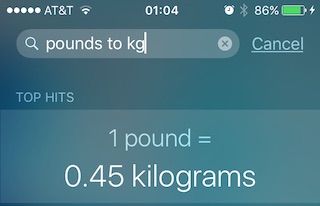
![Как сделать джейлбрейк iOS 10.2 на iPhone или iPad с помощью Yalu Jailbreak и Cydia Impactor [Updated]](https://1boo.ru/wp-content/uploads/2021/02/ios-10-jailbreak-768x480.png)